III.4. Validation des résultats expérimentaux
par simulation
L'analyse est faite par un modèle de simulation avec un
outil de recherche nommé Abaqus qui aide à : la
modélisation, la simulation des différents
phénomènes physiques (mécanique, transfert thermique, MDF
...) et l'exploitation de leurs résultats.
Le composite choisi pour la simulation est le composite
Epoxy/Tissu de carbone car le tissu a une architecture plus simple que celle du
verre. Dans cette partie de simulation on va expliquer les
déférentes étapes de modélisation et simulation
pour l'analyse mécanique (essai de traction) et présenter les
résultats trouvés.
III.4.1. Définition
L'Abaqus est une suite de puissants programmes de simulation
d'ingénierie, basées sur la méthode des
éléments finis, qui peuvent résoudre des problèmes
allant d'analyses linéaires relativement simples aux simulations non
linéaires les plus difficiles. Abaqus contient une vaste
bibliothèque d'éléments qui peuvent modéliser
pratiquement n'importe quelle géométrie. Il dispose d'une liste
tout aussi étendue de modèles de matériaux qui permettent
de simuler le comportement de la plupart des matériaux
d'ingénierie les plus
CHAPITRE III Résultats et
discussion
54 | P a g e
courants, y compris les métaux, le caoutchouc, les
polymères, les composites, le béton armé, ainsi que les
matériaux géotechniques tels que les sols et les roches.
Conçu comme un outil de simulation, Abaqus peut être
utilisé pour étudier plus que les problèmes structurels
(contraintes/déplacements). Il peut simuler des problèmes dans
des domaines aussi divers que le transfert de chaleur, la diffusion de masse,
la gestion thermique des composants électriques etc[4]. Vous
trouvez dans la figure ci-après un aperçu détaillé
des composants de l'interface du logiciel ABAQUS et des principaux
contrôles.
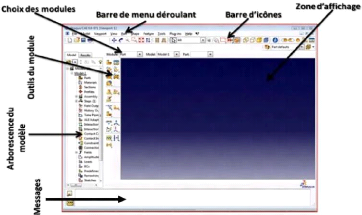
Figure III.13 : Composants de
l'interface du logiciel ABAQUS
III.4.2. Organisation de l'interface ABAQUS/CAE
III.4.2.1. Modules
ABAQUS/CAE est divisé en unités fonctionnelles
appelées modules, chaque module contient les outils qui sont propres
à une partie de la tâche de modélisation. La
réalisation complète d'un jeu de données s'effectue
après un passage successif dans les modules, qui sont par ordre :
1. Module " PART "
Le module Part permet de créer tous les objets
géométriques nécessaires à notre problème,
soit en les dessinant dans ABAQUS CAE, soit en les importants d'un logiciel de
dessin tiers (SolidWorks par exemple).
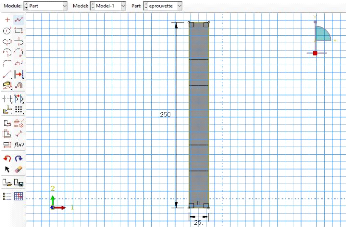
CHAPITRE III Résultats et
discussion
55 | P a g e
Figure III.14 : Module de
création de la géométrie
2. Module "PROPERTY "
Le module Property permet, comme son nom l'indique, de
définir toutes les propriétés d'un objet
géométrique ou d'une partie de ces objets. (Nombre de couches,
densité, E, ).
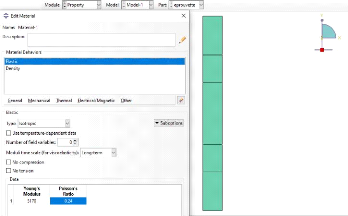
Figure III.15 : Module
d'introduction des paramètres de matériaux
3. Module "ASSEMBLY "
Ce module permet d'assembler les différents objets
géométriques créés dans un même repère
de coordonnées global.
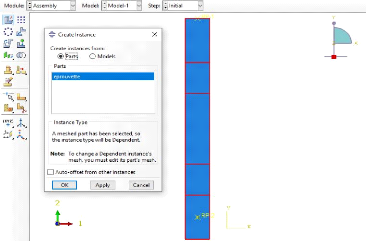
CHAPITRE III Résultats et
discussion
Figure III.16 : Module
d'assemblage géométrique
4. Module "STEP "
Ce module permet de définir toutes les étapes et
les requêtes pour le post traitement, c'est à dire le moment
(temps) à partir duquel une force est appliquée et jusqu'à
quand, il est aussi possible de créer des forces ou des conditions
limites qui s'activent à des moments donnés.
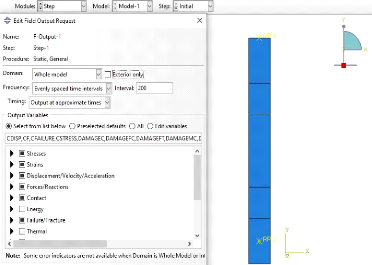
Figure III.17 : Phase de
création des sollicitations
56 | P a g e
5. CHAPITRE III Résultats et
discussion
57 | P a g e
Module " INTERACTION "
Grâce à ce module, il est possible de
spécifier toutes les interactions entre les différentes parties
et régions du modèle, qu'elles soient mécaniques,
thermiques ou autres. Il faut savoir qu'ABAQUS ne prend en compte que les
interactions explicitement définies, la proximité
géométrique n'étant pas suffisante.
On a choisi un point de référence pour concentrer
les forces en lui par l'outil Coupling.
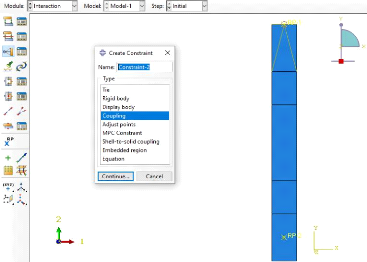
Figure III.18 : Module
d'interaction
6. Module "LOAD "
Le module Load permet de spécifier tous les chargements,
conditions limites et champs. Il faut savoir que les chargements et les
conditions limites sont dépendants des steps, par exemple une force est
appliquée au step 1 mais inactive au step 2.
Dans cette étape on fixe les talons de
l'éprouvette, (Encastrer en bas et le déplacement en haut est
suivant Y)
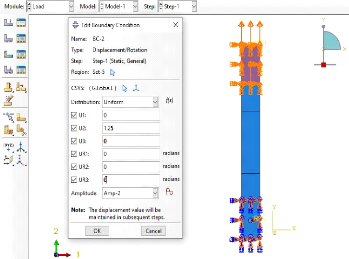
CHAPITRE III Résultats et
discussion
Figure III.19 : Phase des
conditions limite et chargement
7. Module "MESH "
Ce module contient tous les outils nécessaires pour
générer un maillage par la méthode des
éléments finis sur un assemblage.
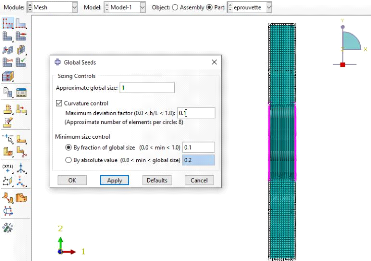
Figure III.20 : Phase de
maillage
58 | P a g e
8. CHAPITRE III Résultats et
discussion
Module "JOB "
Une fois que toutes les tâches de définition du
modèle ont été réalisées, il faut utiliser
le module Job pour analyser ce modèle. ABAQUS va alors réaliser
tous les calculs nécessaires et en tirer des résultats.
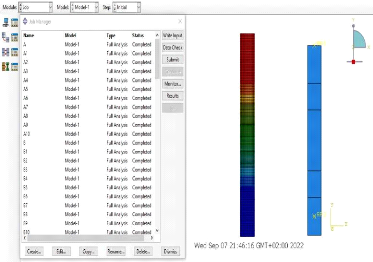
Figure III.21 : Phase de lancement
de simulation
9. Module " VISUALIZATION "
Ce module permet de visualiser le modèle et les
résultats, les courbes de charges, les déformations... etc
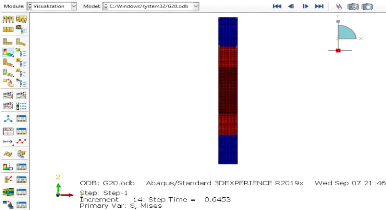
Figure III.22 : Phase
consultation des résultats
59 | P a g e
CHAPITRE III Résultats et
discussion
60 | P a g e
10. Module "SKETCH "
Ce module permet de créer des formes bidimensionnelles
qui ne sont pas associés à un objet. Il peut être
utilisé pour des extrusions par exemple (Nous ne l'avons pas
utilisé).
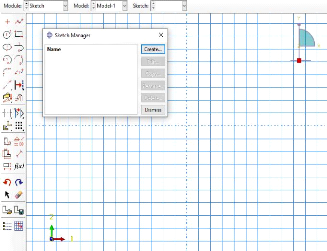
Figure III.23 : Module de
création bidimensionnelle
| 


